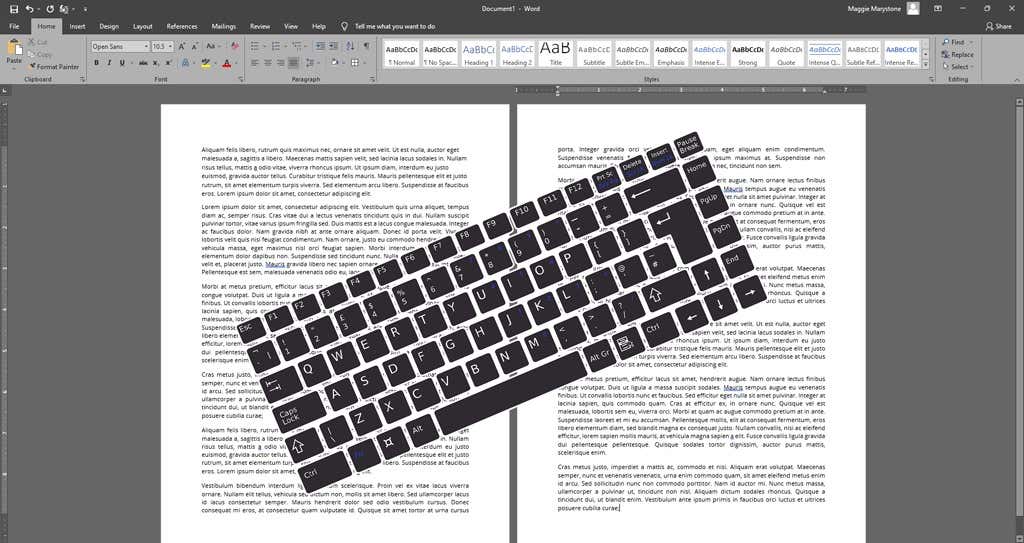إذا كنت تقوم بإنشاء مستندات Word أو تحريرها بشكل متكرر، فخصص بعض الوقت لتتعلم بعض اختصارات لوحة المفاتيح لبرنامج MS Word. أدناه، سنستعرض بعضًا من أفضلها. وكمكافأة، تعمل العديد من هذه الاختصارات في تطبيقات Microsoft Office الأخرى مثل اكسل وعرض تقديمي.
هذا البرنامج التعليمي للاختصارات مخصص بشكل أساسي لمستخدمي Windows، ولكننا قمنا بتضمين بعض اختصارات لوحة المفاتيح لنظام التشغيل macOS. إذا كنت تستخدم اختصارات لوحة المفاتيح على جهاز الكمبيوتر الذي يعمل بنظام التشغيل macOS، فستلاحظ أن العديد من اختصارات لوحة المفاتيح هذه ستعمل أيضًا على أجهزة iPhone وiPad المقترنة بـ لوحات المفاتيح الخارجية.
سيجد مستخدمو Android الذين يستخدمون لوحة مفاتيح خارجية أن العديد من مجموعات المفاتيح هذه ستعمل، كما تعمل معظم هذه الاختصارات أيضًا على Word للويب.
نصيحة إضافية: سيؤدي تحريك مؤشر الماوس فوق إحدى الأدوات في شريط القائمة إلى عرض قائمة منسدلة تحتوي على معلومات حول اختصار لوحة المفاتيح لهذا الخيار.
1-26. تعلم الحروف الأبجدية: Ctrl/Command + A إلى Z
أولاً، دعونا نستعرض الحروف الأبجدية لاختصارات Ctrl/Command +. يجب على مستخدمي Windows استخدام مفتاح Ctrl . يجب على مستخدمي Apple الذين يستخدمون Word لنظام التشغيل Mac أو iOS استخدام مفتاح Command .
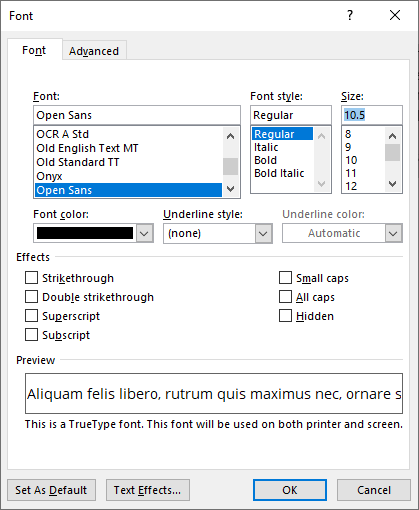
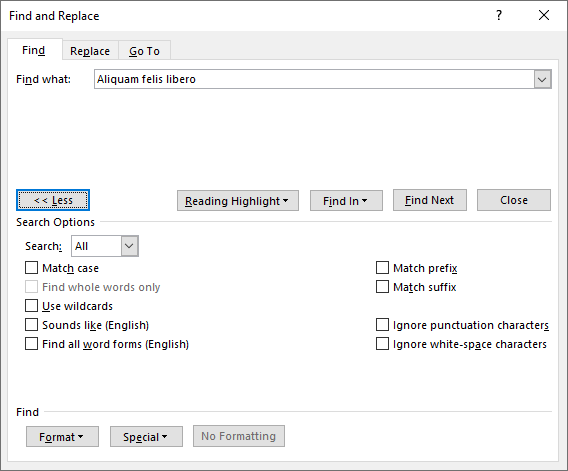
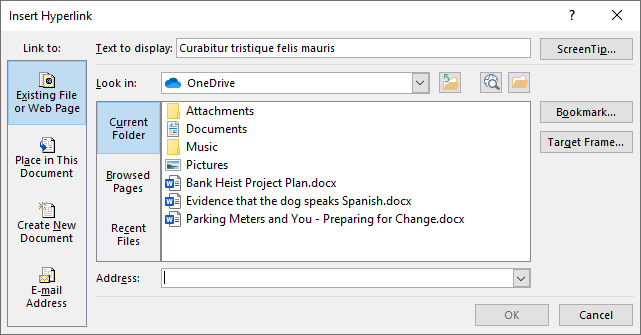
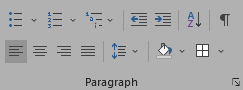
إذا حفظت مفاتيح الاختصار الستة والعشرين هذه، فستجد أن استخدام مايكروسوفت وورد أصبح أسهل وأسرع كثيرًا. لكي تصبح مستخدمًا خبيرًا، تحقق من اختصارات لوحة المفاتيح الأخرى الأقل شهرة في Microsoft Word.
27. Ctrl/Command + [ (القوس الأيسر) و Ctrl/Command + ] (القوس الأيمن): زيادة حجم الخط وتقليله
تعد مجموعتا المفاتيح هاتان طريقتان سريعتان لتقليل حجم الخط أو زيادته بمقدار نقطة واحدة. يؤدي Ctrl + [ إلى تقليل حجم الخط للنص المحدد، ويعمل Ctrl + ] على زيادة الحجم..
28. Ctrl/Command + Enter لإدراج فاصل الصفحات
أضف فاصل صفحات بسرعة بالضغط على Ctrl + Enter .

28. استخدم Alt لاختصارات لوحة مفاتيح الشريط
هذه المجموعة من الاختصارات مخصصة لمستخدمي Windows فقط. سيؤدي الضغط على مفتاح Alt لوحده إلى عرض Key Tips، وهي عبارة عن اختصارات لأدوات مختلفة على الشريط. سيؤدي الضغط على Alt إلى إظهار اختصارات لعلامات التبويب المختلفة على الشريط. وبعد ذلك يمكنك دمج Alt مع اختصار علامة تبويب "الشريط" للانتقال إلى علامة تبويب معينة على "الشريط".
اضغط على مفتاح Esc في أي وقت للخروج من وضع التحديد، واستخدم الاختصار Ctrl + مفتاح المسافة لإغلاق جزء المهام.
على سبيل المثال، اضغط على Alt لعرض تلميحات المفاتيح لعلامات التبويب الموجودة على "الشريط". ثم قم بدمج Alt مع الاختصار لعلامة تبويب معينة. سيؤدي الضغط على Alt + N إلى نقلك إلى علامة التبويب "إدراج". من هناك، سترى النصائح الأساسية للخيارات الموجودة في علامة التبويب "إدراج". ما عليك سوى كتابة الحرف (الحروف) للأداة أو الخيار الذي تريده.

وهذا مثال آخر. يمكنك ضبط مستوى تكبير المستند دون الحاجة إلى تحريك يديك بعيدًا عن لوحة المفاتيح. بمجرد أن تتعلمها، سوف تستخدمها طوال الوقت. اضغط على المفتاح Alt . ثم اضغط على W ثم على Q . ثم استخدم مفتاح Tab للتنقل حول مربع الحوار Zoom لتحديد القيمة التي تبحث عنها. اضغط على Enter لتحديد الزر موافق .
29. انتقل إلى المستند باستخدام اختصارات مفتاح Ctrl
من المحتمل أنك تستخدم بالفعل مفاتيح End ، والصفحة الرئيسية ، وPage up ، وPage down لإجراء التحرك في المستند الخاص بك. سيؤدي النهاية إلى نقل المؤشر إلى نهاية السطر الموجود عليه. الصفحة الرئيسية تحرك المؤشر إلى بداية هذا السطر. صفحة لأعلى وصفحة لأسفل قم بتمرير المستند لأعلى أو لأسفل. استخدم مجموعات المفاتيح مع Ctrl لضبط التنقل بين المستندات.

30. استخدم Ctrl لتحديد الرسومات والنص
يعد مفتاح Ctrl مفيدًا أيضًا في تحديد النص والرسومات. استخدمه مع Shift ومفاتيح الأسهم لإجراء التحديدات.